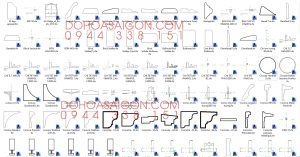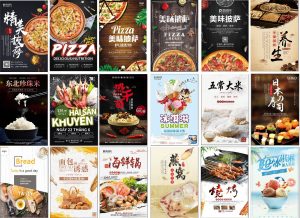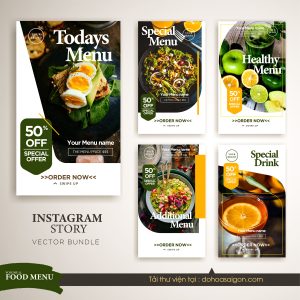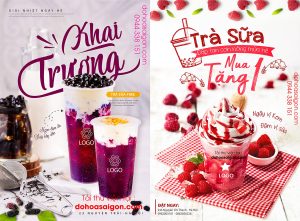Một số phím tắt 3Ds Max cơ bản giúp tối ưu hóa quy trình làm việc.
Dưới đây là một số phím tắt 3Ds Max quan trọng bạn cần lưu ý:
Phím tắt 3Ds Max về Giao diện và Navigation:
W: Chuyển đổi vào chế độ Select Object (lựa chọn đối tượng).
E: Chuyển đổi vào chế độ Rotate (xoay đối tượng).
R: Chuyển đổi vào chế độ Scale (thay đổi tỷ lệ đối tượng).
F3: Bật/tắt hiển thị Viewport.
F4: Bật/tắt hiển thị Viewport Shadows (bóng đổ).
Z: Phóng to khung nhìn vào đối tượng được chọn.
Phím tắt Chọn và Điều khiển Đối tượng:
Ctrl + A: Chọn tất cả đối tượng trong Viewport.
Alt + Q: Quad menu (hiển thị menu góc vuông).
H: Hide selected (ẩn đối tượng được chọn).
Unhide All: Hiển thị tất cả đối tượng đã bị ẩn.
Có thể bạn quan tâm khóa học 3DsMax cấp tốc tại Gò Vấp
Phím tắt Các công cụ 3D:
C: Chuyển đổi vào chế độ Cut (cắt đối tượng).
G: Chuyển đổi vào chế độ Create Polygon (tạo đa giác).
S: Chuyển đổi vào chế độ Snap (kéo gắn điểm đối tượng).
Q: Select and Move (lựa chọn và di chuyển).
Phím tắt Render và Animation:
F9: Render the current frame (render khung hiện tại).
F10: Render Setup (cài đặt render).
Ctrl + C: Tạo camera từ View (tạo camera từ góc nhìn hiện tại).
Ctrl + P: Tạo keyframe (tạo khung khóa trong animation).
Alt + W: Chuyển đổi vào chế độ Walkthrough (xem qua từng không gian).
Phím tắt về chế độ Xem và Zoom:
Ctrl + Alt + Middle Mouse Button: Pan view (di chuyển khung nhìn).
Ctrl + Alt + Right Mouse Button: Zoom view (phóng to thu nhỏ khung nhìn).
Alt + Left Mouse Button: Rotate view (xoay khung nhìn).
Trên đây là một số phím tắt cơ bản trong 3Ds Max thường dùng khi thiết kế để tối ưu quá trình rút ngắn thời gian làm việc
Lưu ý rằng một số phím tắt có thể thay đổi tùy theo cài đặt cá nhân của bạn.
Điều này có nghĩa bạn có thể tùy chỉnh các phím tắt theo sở thích của mình trong 3Ds Max.
Xem hướng dẫn chi tiết Dựng hình bộ Ly Dĩa trong 3Ds Max
Xem thêm Hướng dẫn chi tiết chuyên đề kính trong 3Ds Max
MỘT SỐ TIÊU CHÍ KHI RENDER NỘI THẤT CÔNG TRÌNH TRONG CORONA 3DS MAX